En agosto de 2017, CodeMonkey introdujo cambios en Classroom Dashboard para que los maestros ahora tengan más opciones sobre cómo pueden administrar sus aulas en CodeMonkey.
Maestros, sigan leyendo para conocer las 3 actualizaciones del panel de control de su aula.
1. Ahora puede asignar cursos a su aula
Anteriormente, los estudiantes tenían acceso automáticamente a todos los cursos incluidos en su suscripción. Ahora, se le otorga un mayor control sobre su aula, ya que puede asignar y revocar manualmente el acceso a los cursos y actividades a los estudiantes.
La Parte 1 de Coding Adventure y los cursos de Diseño de juegos de la Hora del Código se han asignado a los estudiantes de forma predeterminada. Además, cualquier curso en el que estuvieran los estudiantes antes de los cambios se les asignó automáticamente.
Tome nota: los cursos que los estudiantes aún no han alcanzado deben asignarse manualmente o, de lo contrario, se bloquearán.
Para hacerlo, vaya a sus aulas y haga clic en la clase a la que desea asignar un curso. Luego, haga clic en la pestaña de cursos y en el botón Asignar a clase. Los cursos solo se pueden asignar a aulas completas y no a estudiantes individuales.
2. Sala de exposiciones
La sección Showroom es donde puede ver y administrar las creaciones de los estudiantes (es decir, juegos y desafíos). Para acceder al Showroom, vaya a un salón de clases y haga clic en la pestaña Showroom. Luego, puede encontrar fácilmente las creaciones de los estudiantes y mostrarlas a toda la clase.

3. Diseño y acceso mejorados para funciones existentes
Las páginas de Progreso y Libro de calificaciones ahora tienen una sección donde puede elegir qué curso ver individualmente. Con estas actualizaciones, el progreso ahora está disponible para los cursos de Game Builder y puede ver el progreso de cada parte de Coding Adventure por separado. Con las mejoras, ahora también puede limitar el progreso en los cursos de Game Builder.

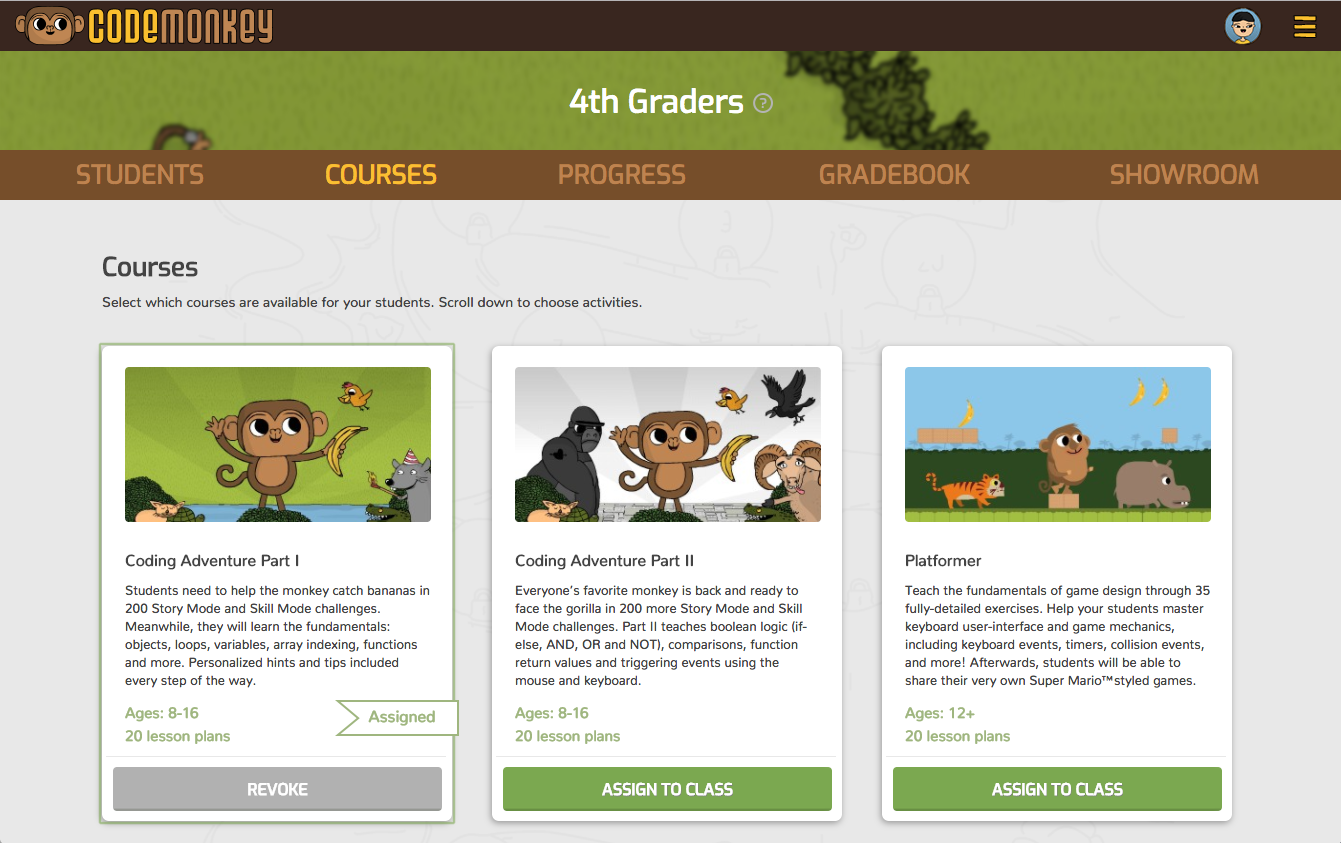
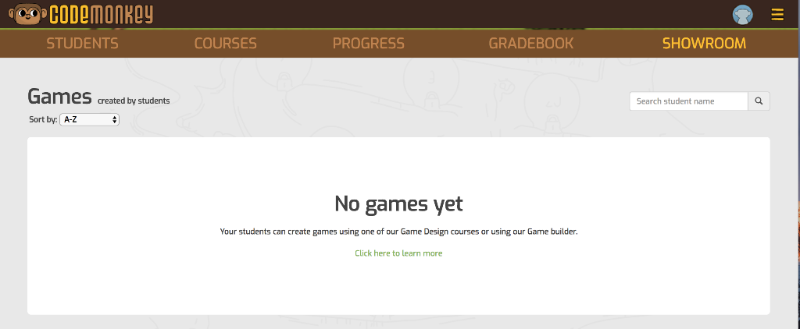

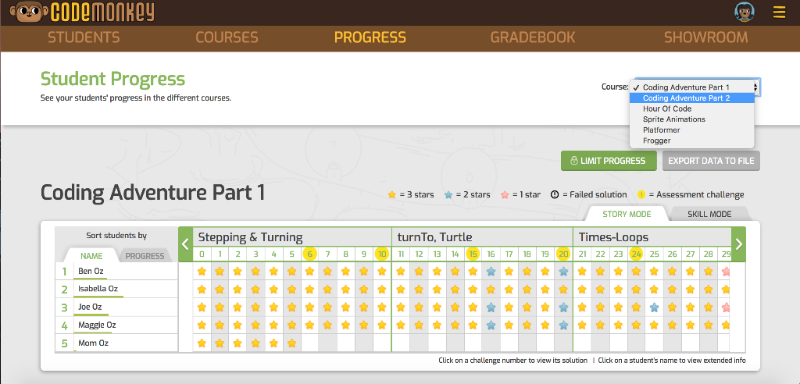
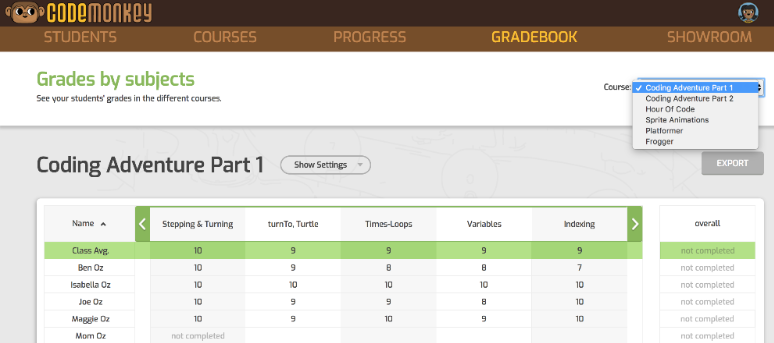





2 opiniones en “3 Updates to Your Classroom’s Dashboard”
No puedo acceder al panel del profesor. ¿Qué tengo que hacer?
Hola Jen, vi que nuestro equipo de soporte te ayudó. Háganos saber si necesita algo más.